Что такое команда tracert или (traceroute) ? Для начала разберём эти два понятия, не всё так страшно как кажется.
tracert эта команда используется для операционной системы windows
traceroute а вот эта команда используется в операционной системе linux
Они не отличаются друг от друга и делают то же самое. Фактически команда tracert или (traceroute) — это утилита, которая позволит нам проверять маршрут на определенный узел в Интернете или в сети. Проще говоря, он позволяет вам показать, какой из разделов при прохождении маршрута к назначенному узлу, по какой-то причине возникает или может возникнуть проблема.
Представьте, что у вас есть адрес, скажем, sat-infa.net, и по какой-то причине у вас есть доступ к этому ресурсу, это не так, или сайт не открывается хорошо. Ну, при использовании команды tracert вы увидите, что маршрут от вас до сервера на одном из узлов — это либо длительное время ответа, либо просто потеря пакетов. Это даст вам возможность увидеть конкретный узел, где возникает проблема, и мы можем приблизиться к решению нашей проблемы.
Я сразу скажу вам, что при использовании команды есть некоторые нюансы. Например, вы начали отслеживать и видели проблему на маршруте, потерю пакетов или слишком поздний ответ. В то же время все доходит до конечного адреса, это может быть связано с тем, что промежуточный узел отключил возможность отвечать на команды tracert и ping или устанавливать ограничения. Для этого вам нужно выполнить ping нужный узел и посмотреть, отсутствуют ли пакеты. Если пакеты не исчезают и пинг нормальный, вам не следует паниковать, все в порядке. Но если все обернется, и ping исчезнет, то это уже может быть связано с проблемой, которую вы отображали в tracert на промежуточном узле.
Как запустить tracert на ос windows
Заходим в пуск затем в поле , «найти программы или файлы» . Вызываем командную строку просто набрав комбинацию cmd .
И видим такое окно как ниже.
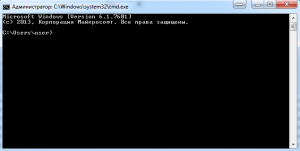
Набираем команду tracert адрес узла который будим проверять и нажимаем клавишу ентер.
Как видите на фото видно маршрут и время в миллисекундах . Я намерено скрыл адреса через которые проходила трассировка, когда вы запустите вы увидите всё в деталях.
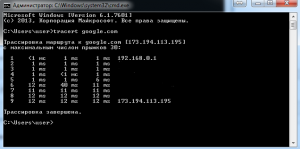
После завершения трассировки вы увидите статистику прохождения маршрута, по которому вы уже можете судить, есть ли проблема или нет.
У меня есть пример, когда все работает нормально, и все пакеты успешны. Как я уже писал, если у вас есть потеря пакетов или задержки пакетов больше, чем необходимо, мы уже можем предположить, что есть проблема. Но вы не должны спешить с выводами, я рекомендую pinging узел, на который вы проверили маршрут, и посмотреть, нормально ли пинг для самого узла. Поскольку более полно возможно, что если на узле нет ответа, тогда он не пропускает брандмауэр. Но если пинг и ресурсы слезы, то мы уже можем сказать, что есть проблема, и трассировка покажет, в какой области возникла такая проблема. И затем вы добавляете информацию об этом поставщике, или сравниваете его с другими ресурсами.